Uppgradera från OneNote 2010 till Microsoft 365
Använder du fortfarande OneNote 2010? Uppgradera till den senaste versionen av OneNote i Microsoft 365 för att få den senaste digitala anteckningsboken för anteckningar och idéer.
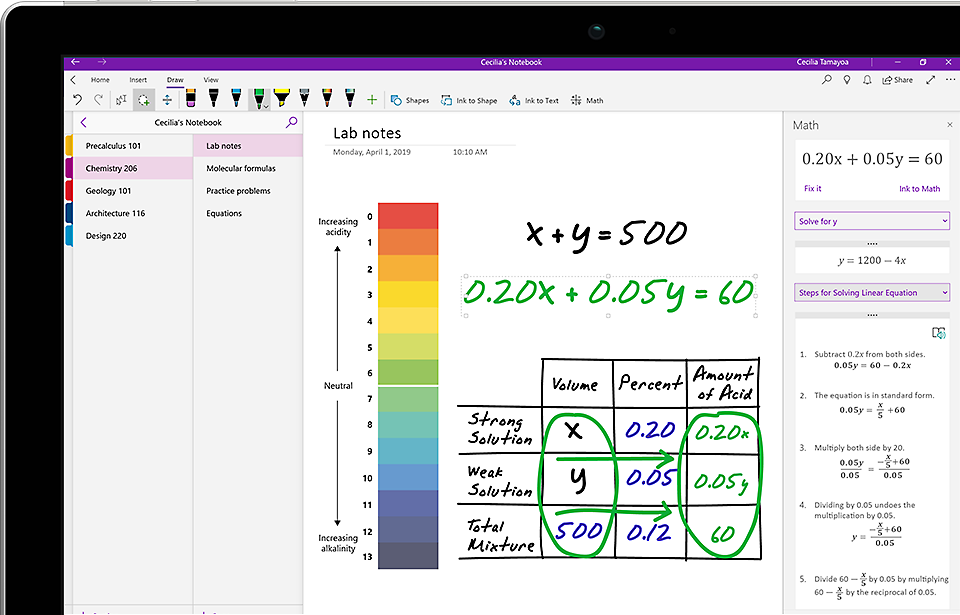
Support för OneNote 2010 har upphört
Du måste uppdatera för att få fortsatt support. Uppdatera till Microsoft 365 för att få produktsupport.
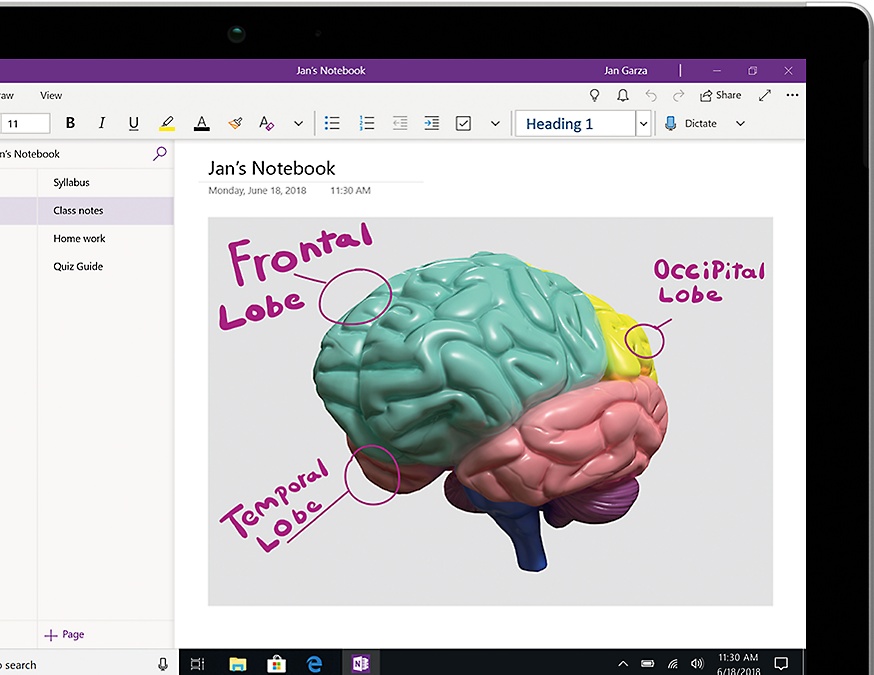
En anteckningsbok för allt
Samla tankar, information och anteckningar på ett lättåtkomligt ställe. OneNote 2010 erbjuder dig att på ett enda ställe spara och hantera allt från texter och inlästa dokument till ljud- och videofiler.
Samla in hela världen


Hitta det du behöver, snabbt
Med hjälp av intuitivare sökfunktioner och förenklad navigering kan du hantera flera anteckningsböcker och snabbt hitta det du letar efter.
Enkel delning

Vad är nytt i OneNote i Microsoft 365?
Är du redo för Microsoft 365?
De vanligaste frågorna
-
I Office 2013 ingår viktiga program som Word, Excel, PowerPoint och Outlook. De är tillgängliga som engångsköp för användning på en enda dator.
I din Microsoft 365-prenumeration ingår premiumversioner av de här programmen plus andra Internetbaserade tjänster, som onlinelagring med OneDrive för hemmabruk. Med Microsoft 365 kan du installera det fullständiga Office-paketet på PC-datorer, Mac-datorer, surfplattor (inklusive iPad®- och Android™-surfplattor) samt telefoner. Du kan betala för Microsoft 365-abonnemang per månad eller år. Mer information.
-
Se systemkraven för kompatibla versioner av Windows och macOS samt andra funktionskrav.
-
Du behöver inte vara ansluten till Internet för att kunna använda produktivitetsprogram, som Word, Excel och PowerPoint, eftersom fullständiga versioner av programmen är installerade på din dator.
Internetåtkomst krävs dock för att installera och aktivera de senaste versionerna av Office-programsviterna och alla Microsoft 365-abonnemang. För Microsoft 365-abonnemang krävs också Internetåtkomst för att hantera prenumerationskontot, till exempel för att installera Office på andra datorer eller för att ändra faktureringsalternativ. Internetåtkomst krävs också för att komma åt dokument som är sparade på OneDrive, om du inte installerar skrivbordsversionen av OneDrive.
Du bör även regelbundet ansluta till Internet för att hålla Office-versionen uppdaterad och dra nytta av automatiska uppgraderingar. Om du inte ansluter till Internet minst en gång på 31 dagar börjar dina program att fungera med reducerade funktioner, vilket betyder att du kan visa eller skriva ut dokument men inte redigera dem eller skapa nya. Du aktiverar produktivitetsprogrammen igen genom att ansluta till Internet.
-
Ja. Dokument som du har skapat tillhör dig helt och hållet. Du kan välja att lagra dem online på OneDrive eller lokalt på din PC- eller Mac-dator.
Om du avbryter prenumerationen eller om den upphör att gälla kan du fortfarande komma åt och ladda ned dina filer genom att logga in på OneDrive direkt med det Microsoft-konto du använde när du installerade Microsoft 365. Du förlorar det extra lagringsutrymme som medföljer prenumerationen, så om OneDrive-kontot överskrider kvoten för kostnadsfritt lagringsutrymme måste du spara dina filer någon annanstans eller köpa mer OneDrive-lagring.
-
Om du köper en prenumeration som förnyas automatiskt börjar prenumerationen när du har slutfört köpet. Du kan köpa prenumerationer med automatisk förnyelse från Office365.com, MicrosoftStore.com, iTunes® och vissa andra återförsäljare. Om du köpt en förbetald prenumeration påbörjas den när du aktiverar prenumerationen och kommer till sidan Mitt konto. Du kan köpa förbetalda prenumerationer från en återförsäljare eller en Microsoft-supportagent.
-
Om du har en aktiv Microsoft 365 Family-prenumeration kan du dela den med upp till fem andra personer (sex totalt). Alla personer som du delar prenumerationen med kan använda dina tillgängliga installationer på sina PC-datorer, Mac-datorer, iPad- och Android-surfplattor, Windows-surfplattor och iPhone®- och Android-telefoner, få ytterligare 1 TB molnlagringsutrymme och hantera sina egna installationer via www.account.microsoft.com.1
Om du vill lägga till någon i din prenumeration går du till www.office.com/myaccount och lägger till en användare genom att följa anvisningarna på skärmen. Varje person som du lägger till får ett e-postmeddelande med anvisningar. När de har accepterat och slutfört stegen visas deras information, bland annat vilka installationer de använder, på sidan Mitt konto. Du kan sluta dela din prenumeration med en person eller ta bort en enhet som personen använder på www.office.com/myaccount.
-
”Molnet” är ett sätt att beskriva webbaserade datortjänster som hanteras utanför ditt hem eller din organisation. När du använder molnbaserade tjänster finns IT-infrastrukturen utanför era lokaler och underhålls av en tredje part som kallas värden, i stället för att ligga på en server som du underhåller hemma hos dig eller på företaget. Med Microsoft 365 hanteras till exempel informationslagring, beräkningar och programvara på servrar som ägs av Microsoft. Många tjänster du använder dagligen är en del av molnet – allt från webbaserad e-post till Internetbank och onlinelagring av fotografier. Eftersom infrastrukturen finns online eller ”i molnet” kan du komma åt den praktiskt taget var som helst – via datorn, surfplattan, din mobil eller en annan enhet med Internetanslutning.
OneNote 2010-resurser
OneNote 2010, grundläggande uppgifter
Ta del av guider och mer information om OneNote 2010.
Andra versioner av Office
Mer information om andra versioner av Office och hur du kan uppgradera till Microsoft 365.
Uppgradera till Microsoft 365
Se hur du får ut maximalt av Office med Microsoft 365.
Chatta med oss
Våra säljspecialister svarar gärna på dina frågor. Våra säljare svarar gärna på dina frågor. Tillgängligt måndag till fredag, 09.00–17.00




Följ Microsoft 365